Dalam bab ini modul Webmin untuk mendaftar server lain di jaringan Anda dijelaskan, dan hubungannya dengan modul Cluster dan RPC didokumentasikan.
Isi
Modul Indeks Server Webmin
Modul ini benar-benar melayani dua tujuan, satu sederhana dan satu cukup kompleks. Anda dapat menggunakannya untuk membuat indeks master sistem lain yang menjalankan Webmin di jaringan Anda, yang masing-masing ditampilkan sebagai ikon yang dapat Anda klik untuk ditautkan ke server. Setiap ikon dapat berupa tautan normal, atau 'terowongan' yang memasukkan Anda ke server lain secara otomatis dengan semua lalu lintas yang dikirim melalui sistem pertama.
Selain itu, modul dapat digunakan untuk mendefinisikan sistem yang dapat dikontrol oleh server Webmin master, menggunakan modul Sistem dan Status Server dan modul dalam kategori Cluster. Masing-masing sistem lain ini juga harus memiliki Webmin yang diinstal, dan protokol RPC (Remote Procedure Call) khusus digunakan oleh master untuk berkomunikasi dengan dan mengontrol budak. Bagaimana semua ini bekerja dijelaskan secara rinci dalam bab ini.
Ketika Anda mengklik ikon modul di kategori Webmin, halaman seperti yang ditunjukkan pada gambar di bawah ini akan ditampilkan. Sebagian besar halaman diisi dengan tabel ikon, satu untuk setiap server lain yang telah Anda tambahkan. Tentu saja, jika ini adalah pertama kalinya modul digunakan, tidak ada ikon server yang akan muncul pada awalnya. Di bagian bawah adalah tombol untuk secara otomatis menemukan server Webmin lain di jaringan lokal Anda.
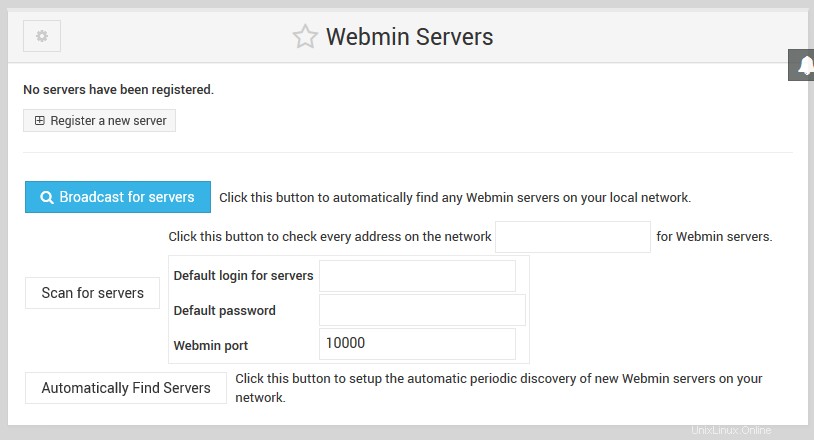 Modul Indeks Server Webmin
Modul Indeks Server Webmin Meskipun dirancang untuk membuat indeks server web Webmin, tidak ada alasan Anda tidak dapat membuat ikon untuk jenis server web lain. Namun, fitur RPC modul secara alami hanya akan berfungsi saat berkomunikasi dengan host yang menjalankan Webmin.
Menambahkan server Webmin
Untuk menambahkan server baru ke modul ini, baik untuk memberikan link ke modul ini atau agar dapat dikelola dengan salah satu modul grup Cluster, ikuti langkah-langkah berikut :
- Klik pada Daftar server baru link pada halaman utama di atas atau di bawah ikon yang ada.
- Di Nama Inang bidang masukkan nama host Internet atau alamat IP dari server lain, seperti server.example.com .
- Di Pelabuhan bidang masukkan port tempat Webmin mendengarkan, biasanya 10000 .
- Dari Jenis server menu pilih sistem operasi yang dijalankan oleh host lain. Ini hanya menetapkan ikon yang akan digunakan untuk mewakili server.
- Jika server Webmin lain dalam mode SSL, pilih Ya di server SSL? bidang. Opsi ini hanya dapat digunakan jika sistem master memiliki modul Net::SSLeay Perl dan pustaka OpenSSL terinstal, sehingga dapat membuat koneksi SSL mode klien.
- Saat Deskripsi bidang diatur ke *Dari nama host dan port*, nama host server dan nomor port ditampilkan di bawah ikonnya di halaman utama modul. Namun, Anda dapat memilih opsi kedua dan memasukkan deskripsi alternatif yang akan ditampilkan, seperti Server Web Perusahaan .
- Server yang didefinisikan dalam modul ini dapat dikategorikan ke dalam grup untuk penambahan yang lebih mudah dalam modul kategori Cluster. Di Anggota grup server Anda dapat memilih salah satu opsi berikut :*Tidak ada *Sistem yang Anda tambahkan tidak akan berada di grup mana pun. *Grup yang ada *Jika beberapa grup telah ditentukan, server ini akan berada dalam grup yang dipilih dari menu di sebelah opsi ini. Jika belum ada grup, opsi ini bahkan tidak akan muncul. *Grup baru *Server akan ditambahkan ke grup baru yang namanya Anda masukkan di kolom teks yang berdekatan. Grup akan tidak ada lagi segera setelah semua server di dalamnya telah dihapus atau diubah ke grup lain.
- Jenis tautan bidang mungkin yang paling penting pada formulir ini, karena menentukan apakah server baru dapat digunakan dalam modul Cluster dan modul Sistem dan Status Server. Ini juga menentukan apakah ikonnya adalah tautan normal, atau terowongan. Pilihan Anda adalah:*Tautan normal ke server *Panggilan RPC tidak dapat dilakukan ke server lain, dan ikonnya di halaman utama modul hanya akan menjadi tautan web biasa. Jika sistem menjalankan port tertentu server web lain, Anda harus memilih opsi ini. *Login melalui Webmin dengan nama pengguna *Opsi ini harus dipilih jika Anda ingin menggunakan fitur RPC Webmin untuk mengontrol server ini, seperti dengan modul kategori Cluster. Jika dipilih, Anda harus memasukkan nama pengguna dan kata sandi untuk Webmin pada host jarak jauh ke dalam kolom di sebelahnya. Pengguna harus root atau admin, karena pengguna Webmin lainnya secara default tidak diizinkan untuk menerima panggilan RPC kecuali diizinkan secara khusus. RPC dapat digunakan untuk menjalankan perintah apa pun atau memodifikasi file apa pun di server, itulah sebabnya akses ke sana tidak boleh diberikan kepada pengguna Webmin yang tidak tepercaya. Jika mode ini dipilih, ikon server di halaman utama akan menjadi terowongan yang secara otomatis mencatat siapa pun yang mengkliknya ke server jarak jauh sebagai pengguna yang ditentukan. *Login saat ikon diklik *Jika opsi ini dipilih, server tidak dapat digunakan untuk RPC, tetapi ikonnya akan tetap menjadi terowongan ke host jarak jauh. Namun, ketika pertama kali diklik akan meminta pengguna untuk login dan kata sandi untuk sistem jarak jauh, yang akan disimpan dalam cookie di browser pengguna. Opsi ini berguna jika Anda ingin berbagai pengguna dapat menggunakan fitur tunneling, tetapi masih login ke sistem jarak jauh seperti mereka sendiri.
- Jika Masuk melalui Webmin dengan nama pengguna dipilih di atas, Lakukan panggilan RPC cepat? field menentukan apakah protokol RPC cepat yang baru akan digunakan, atau protokol lambat yang lebih lama. Anda dapat memilih Ya untuk memaksa penggunaan mode cepat, Tidak untuk memaksa mode lambat atau Putuskan secara otomatis agar Webmin menggunakan mode cepat hanya jika tersedia. Jika opsi otomatis dipilih dan server tidak dapat dihubungi atau login, pesan kesalahan akan ditampilkan saat Anda menekan tombol Buat tombol nanti. Versi Webmin sebelum 0.89 tidak mendukung protokol cepat, tetapi sebagian besar sistem seharusnya sudah ditingkatkan lebih dari itu sekarang. Umumnya Anda ingin menggunakan mode yang lebih cepat sepanjang waktu, kecuali jika firewall memblokir koneksi TCP langsung yang digunakannya. Lihat bagian 'Cara kerja RPC' nanti di bab ini untuk detail lebih lanjut tentang perbedaan antara kedua mode.
- Terakhir, tekan tombol Buat tombol untuk menambahkan server baru ini. Selama tidak ada kesalahan dalam formulir, Anda akan dikembalikan ke halaman utama modul, yang harus menyertakan ikon baru.
Ikon untuk server tidak dibuat di Tautan normal ke server mode sebenarnya akan menjadi tautan ke program di server master ini yang terhubung ke sistem jarak jauh untuk Anda. Ini sebenarnya dapat berguna jika server master Anda dapat diakses dari Internet tetapi host internal tidak, misalnya jika Anda hanya memiliki satu alamat IP Internet dan menggunakan NAT. Saat Anda mengakses server internal tersebut dengan mengklik ikonnya di modul ini pada sistem master, browser Anda hanya benar-benar terhubung ke server master, yang kemudian menyalurkan permintaan ke slave yang dipilih.
Pada sistem Webmin dengan banyak pengguna, Anda harus berhati-hati dalam memberikan akses ke modul ini kepada pengguna yang tidak tepercaya. Siapa saja yang dapat mengeklik ikon untuk server di Masuk melalui Webmin dengan nama pengguna mode akan terhubung ke sistem jarak jauh sebagai pengguna yang ditentukan untuk server itu, bukan dirinya sendiri. Ini mungkin akan memungkinkan dia untuk melakukan hal-hal dengan hak akses root pada host jarak jauh yang tidak dapat dia lakukan pada sistem master.
Bagian 'Modul access control' kemudian menjelaskan bagaimana Anda dapat mengontrol ikon server mana yang dapat digunakan pengguna tertentu, sehingga orang yang tidak dapat dipercaya dapat dibatasi hanya pada mereka yang aman *Tautan normal ke server* atau *Masuk saat ikon diklik * pada mode.
Mengedit atau menghapus server Webmin
Setelah server ditambahkan ke modul ini, Anda dapat mengedit semua detailnya atau bahkan menghapusnya sama sekali. Langkah-langkah yang harus diikuti adalah:
- Pada halaman utama, klik pada (edit) link di sebelah nama server yang ingin Anda ubah. Ini akan memunculkan formulir pengeditan yang hampir identik dengan formulir untuk menambahkan server.
- Semua bidang dapat diedit, dan memiliki opsi dan arti yang sama seperti yang dijelaskan di bagian 'Menambahkan server Webmin'. Satu-satunya pengecualian adalah Lakukan panggilan RPC cepat? bidang, yang tidak akan memiliki Tentukan secara otomatis pilihan jika modul telah menjalankan mode RPC yang didukung server jauh.
- Tekan tombol Simpan tombol untuk mengaktifkan pengaturan baru Anda. Atau jika Anda ingin menghapus server ini dari modul, tekan Hapus sebagai gantinya. Modul lain (seperti yang ada dalam kategori Cluster) yang menggunakan server ini akan secara otomatis menghapusnya dari daftar mereka.
Menggunakan terowongan server
Ketika Anda mengklik ikon untuk server Webmin di salah satu mode terowongan, Anda akan terhubung melalui sistem master ini. Antarmuka pengguna dari host jarak jauh akan hampir sama persis seperti jika Anda login secara normal, kecuali bahwa setiap halaman akan menyertakan Server Webmin khusus. tautan. Ketika diklik, ini akan membawa Anda kembali ke modul Indeks Server Webmin pada sistem master, yang lebih nyaman daripada menekan tombol kembali di browser Anda beberapa ratus kali.
Agar tunneling berfungsi, server master harus menganalisis dan memodifikasi HTML yang dikirim kembali oleh host jarak jauh yang Anda masuki. Saat ini ini berfungsi dengan baik untuk server Webmin, tetapi mungkin gagal jika Anda melakukan tunneling ke beberapa aplikasi atau situs web berbasis web lain yang menggunakan HTML yang tidak didukung oleh modul ini. Gejalanya termasuk tautan yang menunjuk ke halaman yang tidak ada di server master, dan gambar yang tidak dimuat dengan benar.
Mengklik ikon untuk server *Login ketika ikon diklik *mode awalnya akan menampilkan formulir login untuk memasukkan nama pengguna dan sandi untuk sistem jarak jauh. Ini akan muncul bahkan jika host jarak jauh tidak benar-benar menjalankan Webmin pada port yang dipilih, tetapi dapat digunakan untuk masuk ke server web mana pun yang menggunakan otentikasi HTTP standar. Setelah Anda masuk, nama pengguna dan kata sandi Anda akan diingat sampai Anda keluar dari browser Anda (dengan demikian menghapus cookie), atau mengklik (logout) link yang muncul di bawah ikon server pada halaman utama modul.
Menyiarkan dan memindai server
Jika Anda memiliki banyak server Webmin di jaringan Anda, menambahkannya satu per satu ke modul ini bisa jadi membosankan. Namun ada cara yang lebih baik - sistem master dapat menyiarkan di LAN lokal Anda untuk server Webmin lain, atau mengirim permintaan ke host dalam jaringan tertentu untuk menyelidiki server. Semua yang ditemukan akan otomatis ditambahkan ke modul ini, meskipun hanya dalam Tautan normal ke server mode. Tidak ada cara bagi sistem master untuk secara otomatis menentukan login dan kata sandi untuk sistem jarak jauh karena ini akan menjadi lubang keamanan yang sangat besar jika memungkinkan!
Untuk menemukan server Webmin lain, ikuti langkah berikut :
- Jika Anda hanya ingin mencari LAN lokal, klik tombol *Siarkan untuk server* di bagian bawah halaman utama modul. Untuk mencari beberapa jaringan lain, masukkan alamatnya ke dalam bidang di sebelah kanan Pindai server tombol sebelum menekannya. Ini harus jaringan kelas C, dimasukkan seperti 192.168.1.0 .
- Halaman yang mencantumkan URL server yang ditemukan akan ditampilkan. Yang baru akan memiliki Menemukan server baru sebelum URL mereka, yang sudah ada di halaman utama akan memiliki Menemukan server yang dikenal , dan tanggapan dari sistem master itu sendiri akan memiliki *Menemukan server ini*.
- Setelah proses selesai, Anda dapat kembali ke halaman utama, yang sekarang akan berisi ikon tambahan untuk setiap server yang baru ditemukan. Kemudian dapat diedit untuk beralih ke *Login melalui Webmin dengan mode nama pengguna* untuk menggunakannya untuk RPC.
Semua versi Webmin sejak 0.75 mendengarkan pada port UDP 10000 untuk paket siaran dan pemindaian yang dikirim oleh modul ini, dan membalas dengan nama host, nomor port, dan mode SSL. Server tidak akan ditemukan jika firewall memblokir port ini atau jika mendengarkan UDP telah dimatikan karena alasan keamanan.
Cara kerja RPC
RPC adalah protokol yang dapat digunakan satu sistem Webmin untuk mengontrol yang lain. Permintaan RPC biasanya merupakan panggilan ke suatu fungsi di pustaka beberapa modul, dan menyertakan parameter ke fungsi itu. Namun, ada jenis permintaan RPC lain untuk mentransfer data ke dan dari server, memeriksa apakah modul tersedia, mendapatkan konfigurasi modul dan mengeksekusi sepotong kode Perl. Bagian ini menjelaskan detail teknis tentang cara kerjanya, dan dapat dilewati jika Anda bukan seorang programmer dan tidak mengalami masalah dengan koneksi RPC.
Saat Anda mengatur modul Sistem dan Status Server untuk mengambil beberapa informasi status dari sistem jarak jauh, panggilan RPC dibuat ke fungsi dalam modul yang sama pada sistem itu untuk menentukan apakah layanan naik atau turun. Demikian pula, ketika seorang pengguna ditambahkan dalam modul Pengguna dan Grup Cluster, beberapa panggilan RPC dibuat untuk menambahkannya ke file kata sandi, membuat direktori home-nya dan menyalin file ke dalamnya. Bab 56 menjelaskan bagaimana menggunakan RPC dalam modul Anda sendiri, dan apa batasannya.
Seperti yang dijelaskan sebelumnya, RPC memiliki dua mode berbeda - cepat dan lambat. Mode lambat paling sederhana, karena menggunakan permintaan HTTP dari master ke slave untuk setiap panggilan fungsi RPC, transfer file, atau permintaan informasi. Semua parameter, data, dan nilai pengembalian disertakan dalam permintaan itu dan responsnya, dan tidak ada koneksi TCP lain yang dibuat. Keuntungan dari mode ini adalah dapat bekerja melalui firewall dan proxy, selama permintaan HTTP ke port 10000 diperbolehkan.
Selain lambat, mode ini memiliki satu kelemahan besar - HTTP adalah protokol tanpa kewarganegaraan, tetapi panggilan RPC Webmin bukan tanpa kewarganegaraan. Sangat mungkin untuk satu pemanggilan fungsi untuk menetapkan variabel global yang menjadi tumpuan pemanggilan fungsi berikutnya. Ini berarti bahwa proses latar belakang di mana status disimpan harus dimulai pada sistem jarak jauh untuk setiap master yang membuka sesi RPC. Tetapi tidak ada cara bagi sistem budak untuk secara otomatis mendeteksi ketika program master CGI telah selesai dan dengan demikian mematikan proses latar belakang, karena tidak ada hubungan langsung antara keduanya!
Solusi Webmin adalah membuat proses keluar saat master melakukan panggilan RPC khusus, atau setelah 30 detik tidak aktif. Jika program master CGI tidak menjalankan fungsi remote_finished, proses jarak jauh akan menghabiskan memori hingga waktu habis. Jika karena alasan tertentu lebih dari 30 detik berlalu antara panggilan RPC ke host yang sama, proses latar belakang akan keluar dan panggilan RPC berikutnya akan gagal.
Protokol RPC cepat yang lebih baru memecahkan masalah ini dengan hanya menggunakan satu permintaan HTTP awal untuk memulai proses latar belakang pada sistem jarak jauh. Server master kemudian membuat koneksi TCP ke proses ini (yang istening pada port bebas), dan mengirimkan permintaan RPC melalui koneksi itu. Ketika program master keluar, koneksi ini akan terputus secara otomatis, dan proses latar belakang jarak jauh akan keluar. Tidak diperlukan panggilan fungsi khusus atau batas waktu.
Mode RPC cepat memiliki dukungan yang jauh lebih baik untuk mentransfer file besar ke dan dari sistem jarak jauh. Mode lambat mencoba menyandikan file di dalam permintaan HTTP, yang dapat gagal jika keduanya berukuran besar. Mode yang lebih baru malah mentransfernya tanpa dikodekan melalui koneksi TCP terpisah, yang lebih cepat dan jauh lebih andal. Paket Perangkat Lunak Cluster dan modul Konfigurasi Webmin Cluster mungkin gagal saat menginstal paket besar dalam mode lambat.
Satu-satunya masalah dengan mode cepat adalah bahwa beberapa firewall dapat memblokir koneksi TCP, yang biasanya dibuat pada port 1 atau 2 di atas port Webmin dasar host jarak jauh, seperti 10001 atau 10002. Beberapa koneksi dapat dibuat jika data ditransfer dengan RPC, jadi semua firewall di jaringan Anda di antara dua server harus dikonfigurasi untuk mengizinkan koneksi dari master ke host jarak jauh pada port dalam kisaran 10.000 hingga 10100.
Kontrol akses modul
Jika Anda memiliki lebih dari satu pengguna Webmin di sistem Anda, Anda mungkin ingin membuat modul ini tersedia untuk orang lain tanpa memberi mereka akses ke semua ikon server atau kemampuan untuk menambahkan server. Ini berguna jika Anda ingin orang lain hanya melihat ikon untuk server tidak di Masuk melalui Webmin dengan nama pengguna mode, sehingga mengubah modul menjadi hanya indeks sistem lain di jaringan Anda. Langkah pertama adalah menetapkan modul ini ke pengguna, seperti yang dijelaskan di WebminUsers. Anda kemudian dapat membatasi dia agar hanya dapat melihat dan menggunakan terowongan untuk server tertentu dengan mengikuti langkah-langkah berikut:
- Klik Webmin Servers Index di sebelah nama pengguna atau grup di modul Pengguna Webmin untuk membuka formulir kontrol akses.
- Ubah Dapatkah mengedit konfigurasi modul? kolom ke Tidak , sehingga dia tidak dapat mengubah antarmuka pengguna untuk orang lain.
- Dalam Dapat menggunakan server bidang memilih Dipilih dan pilih yang ingin Anda tampilkan dari daftar di bawah ini.
- Ubah Dapatkah mengedit server? dan Dapatkah menemukan server? kolom ke Tidak .
- Tekan tombol Simpan tombol untuk mengaktifkan pembatasan baru.
Menyembunyikan server dari pengguna di modul ini tidak menghentikannya untuk menggunakannya di modul lain yang menggunakan RPC.
Mengonfigurasi modul Indeks Server Webmin
Modul ini memiliki beberapa pengaturan yang mengontrol tampilan antarmuka penggunanya dan cara pemindaian server dilakukan. Anda dapat mengeditnya dengan mengklik Konfigurasi Modul link di halaman utama, yang akan memunculkan formulir yang berisi bidang-bidang berikut:
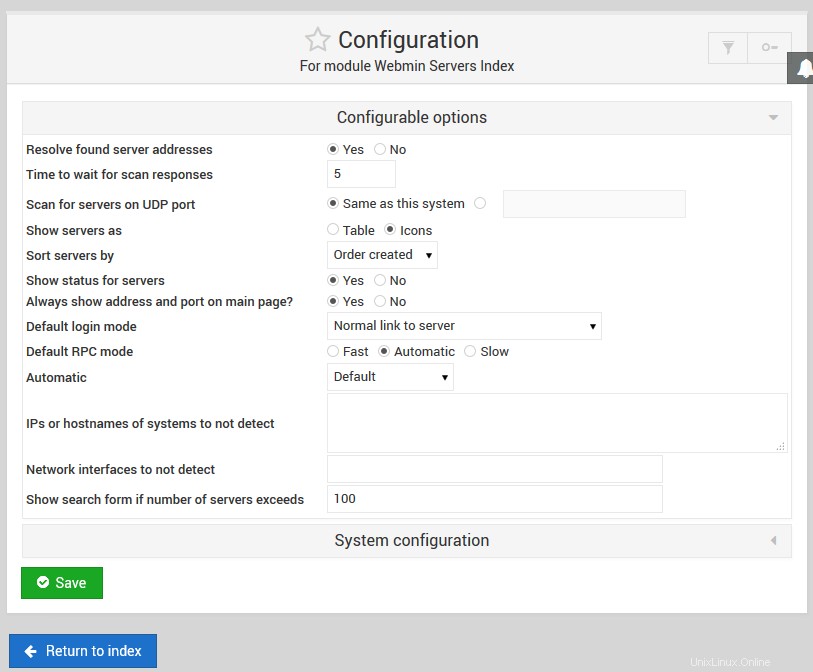 Konfigurasi Server Webmin
Konfigurasi Server Webmin